Facebookを使用して、ストリーミングコンテンツをできるだけ多くのプラットフォームの前に表示する方法を学びたいですか?この記事では、デスクトップ、スマートフォン、またはゲーム機からFacebookでライブ配信する方法を段階的に説明します。
また、FacebookLiveの組み込み機能を使用して視聴者を引き付ける方法についても説明します。ファンの定期購入やブランドパートナーシップなどを使用して作成した関係を収益化する方法を学びます。 Facebookでライブストリーミングを行う方法について知っておく必要のあるすべてのことを学び、コンテンツの制作価値を高めるストリーミングソフトウェアの推奨事項を入手するために読み続けてください。
Facebook Liveとは何ですか?
Facebook Liveを使用すると、ユーザーはライブイベントやパフォーマンスなどのビデオをプラットフォーム上で直接ライブストリーミングできます。視聴者との関係を構築し、より多くの視聴者とコンテンツを共有する機会を提供するライブチャット機能を使用して、視聴者と対話できます。 Facebookアカウントを持っている人なら誰でも、プラットフォームのライブストリーミング機能を利用できます。
Facebookライブ機能
Facebook Liveには、視聴者と対話して、コンテンツの宣伝、成長、および収益化に活用できる関係を作成できる機能があります。ライブ投票、ライブコメントのモデレート、注目のリンクなどを使用して視聴者を引き付け、視聴者を拡大する方法については、読み続けてください。
ライブ投票 この機能を使用すると、ブロードキャストの前に投票を作成して、ライブの視聴者と共有できます。ブロードキャスト中にインタラクティブなポーリングを使用して、視聴者から重要なトピックに関する洞察をリアルタイムで取得します。より良いコンテンツを制作するために、視聴者がストリーム中に何を見たいかを知ることができます。
注目のリンク ストリームを収益化する方法です。この機能を使用すると、ストリーム中にサードパーティのサイトへのリンクを共有できるため、さまざまなブランドのアフィリエイトマーケティングプログラムを通じて収益を上げることができます。
Live in Stories Facebookストーリーに直接ブロードキャストできる機能です。これを使用して、リーチを最大化し、コンテンツをできるだけ多くの視聴者の前に表示できます。
ライブコメントのモデレート ストリーミングコンテンツに関連するチャットを監督する機会を提供します。ストリーミング中にチャットのモデレートに時間を費やしたくない場合は、Facebook Liveの設定を変更して、選択した視聴者がチャットのモデレートを引き継ぐことができます。
最前列 ライブストリーム中にあなたのトップファンが特別なセクションにいる人を示します。これにより、トップサポーターが誰であるかを確認できるため、ライブブロードキャスト中に彼らを叫び、テキストチャットやビデオチャットを介して彼らと対話することができます。
バッジ 特定のファンがあなたが作成したコンテンツにどれだけ関与しているかを強調します。ファンはさまざまな方法でバッジを獲得でき、報酬によってファンはあなたの動画に価値があり、興味を持っていると感じることができます。
ライブプロデューサー カメラとライブストリーミングソフトウェアを使用してFacebookでライブ配信できます。
Facebookライブでストリーミングする理由
Facebook Liveは、フォロワーを獲得し、コンテンツを収益化するために使用するのに最適なプラットフォームです。 Facebookライブストリーミングサービス機能は、フォロワーと交流する機会を提供するため、ブランドを構築し、より簡単にスポンサーシップを獲得できます 。 Facebookでライブストリーミングすることの利点のいくつかを取り上げます。
フォロワーを増やす
世界中の人々が毎日Facebookにログオンして、コンテンツを視聴したり、友人や家族と交流したりしています。これにより、Facebookは、コンテンツをできるだけ多くの人の前に表示し、視聴者を増やすのに最適なプラットフォームになります。 FacebookはInstagramのパートナーであるため、FacebookとInstagramのライブで同時にコンテンツをストリーミングできます。
視聴者と交流する
Facebookは、テキストチャットやビデオチャットなどのエンゲージメントツールを実装しているため、視聴者とのつながりを保つことができます。 ライブ投票、バッジ、最前列の機能はすべて、視聴者をコンテンツの一部のように感じさせます ですから彼らはエンゲージメントを維持し、さらに多くのことを求めて戻ってきます。
ライブストリームを収益化する
時間、忍耐、そしてハードワークが必要ですが、ライブストリームから収入を得ることができます。 Facebookは、ファンサブスクリプション、視聴者エンゲージメント、アフィリエイトマーケティングなど、クリエイターが収益を上げるためのさまざまなオプションを提供しています。 Facebook Liveの機能のいくつかを使用して、ストリーミングコンテンツから収益を上げる方法について説明します。
ファンサブスクリプション
特定の適格なFacebookページは、視聴者がコンテンツをサポートできるようにするファンサブスクリプションサービスをサポートしています。ファンは、プラットフォームを通じてコンテンツの月額料金を定期的に支払います。
Facebookスター
スターはファンが購入して、金銭的な賞としてクリエイターに贈ることができます。これは、熱心なファン層を構築し、説得力のあるコンテンツを一貫して作成することで、クリエイターに報酬を与えることができる優れた方法です。
ブランドパートナーシップ
Facebookは、ブランドパートナーシップを作成し、製品やサービスを宣伝するために報酬を得るために使用できるインストリーム広告と注目のリンクをサポートしています。 。ストリームの最初、途中、最後に広告を配置できます。
ライブストリーミング用のFacebookライブアカウントを作成する方法
アカウントがあれば、Facebookへのライブストリーミングは簡単です。 Facebookアカウントをお持ちの場合は、ニュースフィード、プロフィールページ、またはFacebookビジネスページの上部にある[ライブ動画]ボタンをクリックして、すぐにストリームを開始できます。 以下の手順に従って、Facebookアカウントを作成します。このアカウントをまだ持っていない場合は、ライブに使用できます。
ステップ1: facebook.comに移動します 。
ステップ2: 名前を入力してください 、メールアドレス または電話番号 、生年月日 、および性別 。パスワードを作成します。
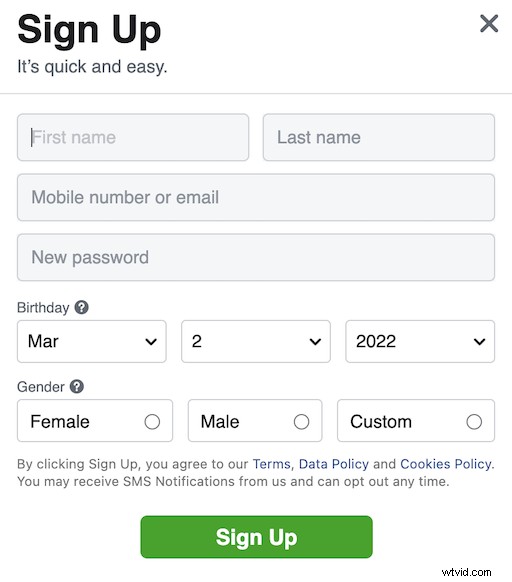
ステップ3: サインアップをクリックします ボタン。
ステップ4: メールを確認します または電話番号 アカウントの作成を完了するために提供しました。
Facebook Liveでストリーミングするにはどのような機器が必要ですか?
Facebookでストリーミングを開始するために必要な機器は、作成するコンテンツの種類によって異なります。本当に始める必要があるのは、カメラ付きの電話、またはWebカメラ付きのデスクトップまたはラップトップだけです。ゲーマーであり、ゲームセッションをストリーミングしたい場合は、Facebookでライブ配信するために、コンソールをコンピューターに接続するためのカメラカードも必要です。
ストリーミングデバイスを選択してください:コンピューター、スマートフォン、またはコンソール
Facebookでストリーミングするための最初のステップは、ストリーミングする場所を選択することです。これは、作成できるコンテンツの種類に影響します。モバイルストリーミングは、デスクトップからのストリーミングよりも柔軟性があります。ただし、制御されたスタジオ環境を作成し、ストリーミングソフトウェアを使用することで、デスクトップでより優れたコンテンツを作成できます。ゲームコンテンツをストリーミングする場合は、コンソールがプライマリデバイスになります。
優れたストリーミングコンピュータの選び方
デスクトップコンピュータからストリーミングする場合は、必ず高品質のシステムに投資することをお勧めします。 FacebookはMacおよびPCからのストリーミングをサポートしています 、したがって、選択したオペレーティングシステムに違いはありません。以下は、ライブストリーミングビデオコンテンツを作成するためのコンピューターを選択する際に注意すべき仕様の一部です。
CPU
コンピュータのプロセッサは、ライブストリームのシステムリソースを実行してアクセスする速度を決定します。より最新のプロセッサを使用すると、ストリーミングを高速化し、ビデオとオーディオの品質の問題を防ぐことができます。一貫したビデオ品質を得るには、選択するシステムに少なくともi7プロセッサが搭載されていることを確認してください 。
グラフィックカードとGPU
システムのグラフィックカードは、ライブストリームの品質に大きな影響を与えます。 GPU速度が高い高品質のグラフィックカードを使用すると、HD品質のビデオを視聴者にシームレスに配信できます。 4〜12GB以上のVRAMを搭載したグラフィックカードを搭載したシステムを入手する 。
RAM
システムに搭載されているRAMが多いほど、FacebookLiveストリームを高品質でスムーズに実行するために必要なリソースが増えます。システムを選択するときは、少なくとも8GBのRAMが搭載されていることを確認してください。 1080pで1台のカメラをストリーミングするストリーミング設定では、8〜16GBのRAMが必要になる場合があります さらに複雑なセットアップでは、16〜32GBが必要になる場合があります。
入力と出力
ストリーミングスタジオのセットアップの種類によって、コンピューターで必要な入力と出力が決まります。外部カメラ、マイク、ヘッドフォン、またはオーディオミキサーなどの他の機器を使用している場合は、必要なすべてのポートがあることを確認してください。
ウェブカメラ
コンテンツに1つまたは複数のカメラを選択することは、コンテンツの品質に大きな影響を与えるため、行う最も重要な決定の1つです。あなたのニーズと予算に最適なカメラを見つけるためにたくさんの研究をしてください。カメラの仕様に細心の注意を払い、コンテンツをHDでストリーミングできるようにしてください 。
マイク
マイクがストリームのオーディオ品質を決定します。マイクの極性パターンを理解し、録音環境を理解して、空間の音響を最大限に活用します。 USBマイクは、ストリーミングセットアップにシンプルなものを探している場合、簡単なプラグアンドゴーオプションです。
ヘッドフォン
優れたヘッドフォンを使用すると、ライブストリームの品質を監視できます。機器を購入するための大きな予算がない場合は、任意のヘッドフォンを使用して、ストリームの一般的な品質を聞くことができます。より広い周波数範囲のより良いヘッドホンに投資することで、通常のヘッドホンでは聞こえない小さな品質の問題を見つけることができます。
デスクトップソフトウェア
Facebook Liveはストリーミングソフトウェアと統合されているため、コンテンツに制作価値を追加できます。ストリーミング用のデスクトップソフトウェアを使用すると、フィルターの追加、イントロとアウトロの作成、音楽の追加、その他のさまざまな方法でストリームをカスタマイズできます。多くのソフトウェアプログラムには、ビデオ編集および共有機能が組み込まれています。ストリームのすべてを1か所で実行できます。目立つコンテンツを作成するために、堅実なストリーミングソフトウェアプログラムに投資することをお勧めします。
良好なインターネット接続
信頼できるインターネット接続がなければ、Facebookでコンテンツをストリーミングすることはできません。 Facebookではストリーミングに少なくとも4Mbpsのアップロード速度を設定することをお勧めします プラットフォーム上。ストリーミングする解像度が高いほど、接続のアップロード速度に必要なMbpsが多くなります。
Facebookでのライブストリーミングに使用するソフトウェア
Facebookはストリーミングソフトウェアと簡単に統合できるため、ストリームをカスタマイズしてコンテンツの制作価値を高めることができます。すべてのストリーミングソフトウェアが同じであるとは限らないため、ソフトウェアの機能に特別な注意を払って、独自のニーズに最適なものを見つける必要があります。以下では、ポッドキャスター、ゲーマー、ストリーミング初心者向けの最高のストリーミングソフトウェアのおすすめを紹介します。
Riverside.fm
Riverside.fmは、ライブVODキャスト用のストリーミングソフトウェアを探している場合、特にリモートゲストが関与している場合に最適です。このプラットフォームでは、非常にクリアな4Kでコンテンツを作成でき、編集および共有機能が組み込まれているため、コンテンツをオンラインで視聴者の前に簡単に表示できます。プラットフォームのプロデューサーモードを使用すると、ライブの視聴者に気付かれることなく、ゲストや共同ホストとやり取りできます。 Riverside.fmの自動転写機能は、SEOに最適なコンテンツを提供し、ストリーミングビデオをより多くの視聴者に提供します。
ポッドキャスターに最適なソフトウェア
Riverside.fmには、ポッドキャストを成功させてFacebookでストリーミングするために必要なものがすべて揃っています。多くの個人や企業は、プログラムの運用にすでにRiverside.fmソフトウェアに依存しています。このプラットフォームはポッドキャスターを念頭に置いて作成されましたが、あらゆる種類のリモートビデオ録画に使用できます。
xSplit GameCaster
xSplit GameCasterは、ゲーマーがFacebookでストリーミングするために使用する無料のソフトウェアプログラムです。 NVIDIAおよびAMDビデオカードで適切に動作するように最適化されているため、ストリーム中に遅延が発生することはありません。このプログラムには、ライブチャットを監視し、視聴者との交流を維持するのに役立つチャット機能が組み込まれています。このソフトウェアには、サブスクライバーの目標などを共有したり、ストリームにチャットを表示したりするために表示をカスタマイズできるウィジェットがたくさんあります。
ゲーマーに最適なソフトウェア
GameCasterは、ゲーマーがストリーミングサービスでコンテンツを簡単にライブ配信できるようにするために構築されました。すべての主要なキャプチャカードをサポートし、ストリーミングコンテンツの制作品質を向上させるために、ゲーマーを対象とした機能と最適化を提供します。
OBS
Open Broadcast Softwareは、無料で使用できるオープンソースのソフトウェアエンコーダです。開発者は、インターフェイスとコンテンツをカスタマイズするために使用できるプラグインを常に作成しています。 OBSのコツをつかむには1分かかる場合がありますが、基本を理解すると、作成できるものの限界が空になるため、初心者には最適です。 OBSは、ブランドのパーソナライズに多くの機会を提供します。
初心者に最適なソフトウェア
OBSはいつでも無料で使用できるため、事前にストリーミングソフトウェアに多額の投資をしたくない、予算が少ない初心者に適しています。インターネットには、ソフトウェアの使用を開始する方法を学ぶのに役立つリソースがたくさんあります。
デスクトップからFacebookでライブ配信するにはどうすればよいですか?
MacまたはPCとWebカメラを使用してFacebookでブロードキャストを開始するのは簡単です。以下の手順を使用すると、デスクトップからFacebookでコンテンツのストリーミングをすぐに開始できます。
ステップ1: Facebookを開きます コンピュータのWebブラウザで。
ステップ2: ライブをクリックします ニュースフィードの上部にある赤いカメラアイコンの横にあるビデオオプション 。

ステップ3: Facebookの許可を与える システムのカメラにアクセスするには およびマイク 。
ステップ4: ビデオソースが必要かどうかを選択します ウェブカメラになる またはストリーミングソフトウェア ストリームキーを介して。

ステップ5: Webカメラを選択すると、Webカメラキャプチャのプレビューを表示できます。
ストリーミングソフトウェアを選択した場合は、Facebookのストリームキーをコピーしてください ストリーミングソフトウェアのプロンプトに従って、Facebookに接続します。
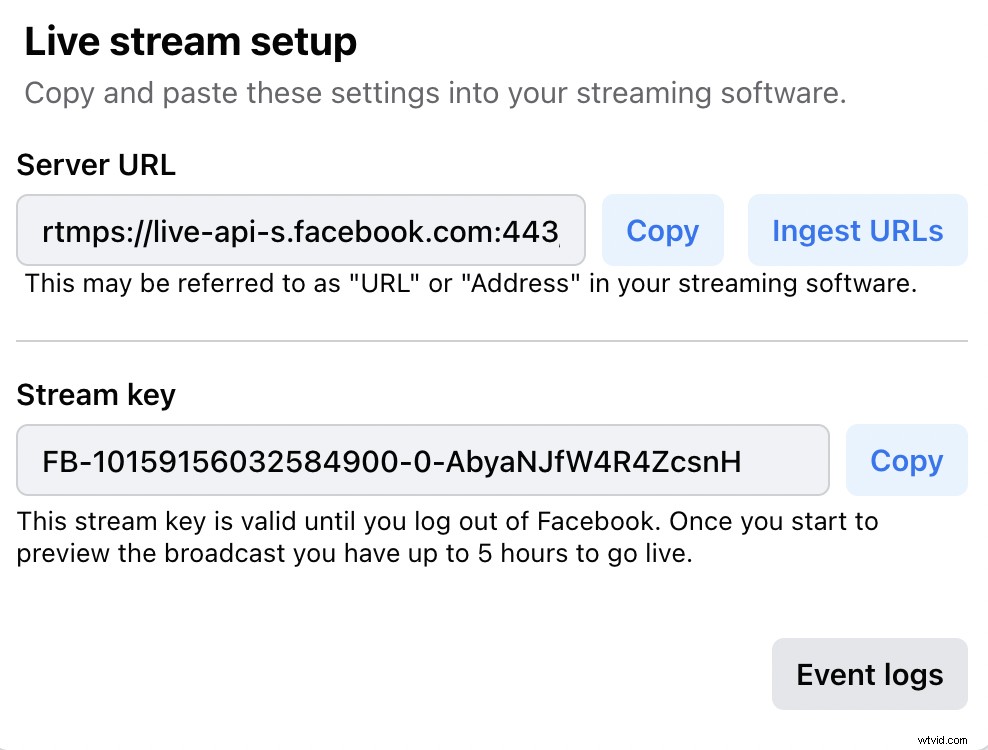
ステップ6: オーディエンスを選択してください 、必要な場合 公開 、およびストリームを投稿する場所 メニューから 画面の左側にあります。
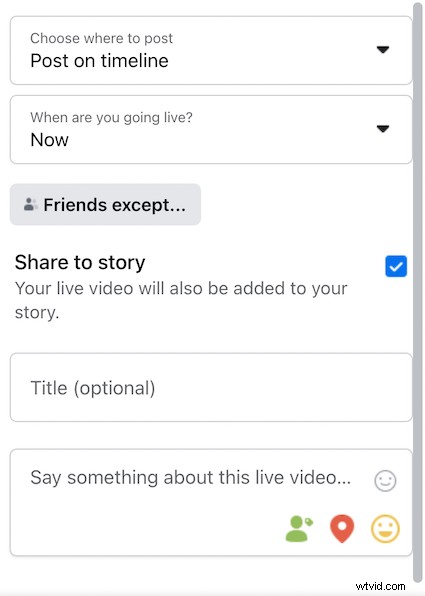
ステップ7: 稼働中をクリックします ストリームを開始します。
スマートフォンからFacebookLiveをどのように使用しますか?
携帯電話をウェブカメラおよびFacebookアプリとして使用して、数回タップするだけでストリーミングを開始できます。携帯電話からどこにいてもライブ配信を選択できるため、柔軟性が高まり、ストリーム用に作成できるコンテンツの種類が広がります。
iOSまたはAndroidデバイスからFacebookLiveにストリーミングする方法
Facebookからのライブストリーミングはシンプルで、始めるために必要なのはFacebookモバイルアプリだけです。以下に、AndroidまたはiOSデバイスを使用してFacebookでストリーミングする方法を段階的に説明します。
ステップ1: Facebookアプリを開きます お使いの携帯電話で。
ステップ2: 新しい投稿フィールド 画面上部の赤いカメラアイコンをタップします つまり、ライブ 。

ステップ3: Facebookを付与する カメラへのアクセス許可 およびマイク これが初めてのライブの場合。
ステップ4: プライバシーとオーディエンスの設定を調整するには、宛先:と表示されているセクションを選択します 画面の上部にあります。
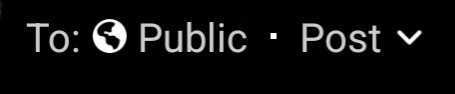
視聴者が公開かどうかを選択します 、プライベート 、友達 、または特定の友達 。
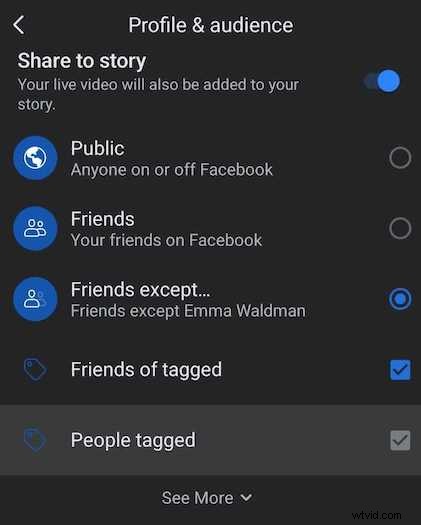
ステップ5: 動画の簡単な説明を追加してから、[ライブ動画を開始]をタップします 準備ができたら。

ゲーム機からFacebookでライブ配信する方法
ビデオゲームコンソールをFacebookに接続して、ゲームビデオコンテンツを作成できます。 Facebookは、キャプチャカードを使用して、HDMIポートを備えたすべてのコンソールのストリーミングをサポートしています。キャプチャカードを購入する前に少し調べて、高品質のライブストリーミングをサポートしていることを確認してください。
Xbox、PS4、またはNintendoSwitchからFacebookLiveにストリーミングする方法
Facebookを使用すると、ユーザーはサードパーティのブロードキャストソフトウェアを使用して、Xbox、PS4、またはNintendoSwitchから直接ゲームセッションをストリーミングできます。 Open Broadcaster Software(OBS)を使用してゲームコンソールからFacebookでライブ配信する方法については、以下の手順に従ってください。
ステップ1: キャプチャカードを購入する デスクトップに接続します コンピューター 。
ステップ2: ソフトウェアをインストールします キャプチャカードに含まれています 。
ステップ3: コンソールを接続します およびコンピューター HDMIコードを使用 。
ステップ4: 別のHDMIコードを使用する キャプチャカードをモニターまたはテレビに接続します。
ステップ5: OBSをダウンロード プログラムを開きます。
ステップ6: シーンを作成する OBS :シーンを右クリックします ボックスをクリックし、追加を選択します 、シーンに名前を付けて、[ OK]をクリックします 。
ステップ7: シーンを選択し、ソース内を右クリックします ボックス。
ステップ8: 追加を選択します 次に、キャプチャカードを選択します ソースとして。
ステップ9: 稼働中をクリックします 。
Facebookのライブストリームを最適化して視聴者を獲得するための5つのヒント
ライブストリームのパフォーマンスを向上させ、視聴者数を増やすための措置を講じることができます。数回クリックするだけで、誰でもFacebookでライブ配信できます。これらの5つのヒントを使用して、視聴者が何度も訪れたくなるような魅力的なコンテンツを作成してください。
1。コンテンツを賢く作成する
ライブストリームで話す内容をすべて書き留めていなくても、コンテンツの計画を立てる必要があります。発言内容や提示する画像に関して、ストリームがFacebookコミュニティの基準に違反しないようにしてください。高品質のカメラを使用して、ビデオが鮮明になり、ストリームの長さに注意してください。
2。ライブストリームを宣伝する
あなたがライブになる時期をフォロワーに知らせ、ストリームに参加するための十分な時間を与えてください。 Facebookでライブ放送をスケジュールして、フォロワーが通知を設定して、視聴を促すことができます。また、ストリームに至るまでの数日と数時間にページにメッセージを投稿して、リマインダーとして機能し、認知度を高めることもできます。
>3。常に接続を確認してください
ライブストリームを開始する前に、常にインターネット接続をテストする必要があります 。接続が悪いと、コンテンツの品質が低下する可能性があり、ストリームが遅くて見づらい場合、視聴者を失う可能性があります。ストリームの中断を防ぐために、すべてがスムーズに実行されていることを確認してください。
4。スケジュールを守る
指定された時間に一貫して投稿すると、視聴者が簡単に視聴できるようになります。ライブ投票機能、Facebookグループ、またはFacebook分析を使用して、コンテンツをストリーミングするのに最適な時間を決定できます。大多数の視聴者に最適なスケジュールを守るようにしてください。
5。視聴者を楽しませ、参加させる
人々は楽しませたいと思っていることを忘れないでください。ストリームのトピックを作成し、ゲストを招待し、視聴者と対話してコンテンツを最新の状態に保ちます。 Facebook Liveは、視聴者と簡単につながることができるエンゲージメントツールを提供します。ライブ投票で質問をし、最前列の機能でトップサポーターを引き付け、コンテンツを操作してバッジを獲得するようフォロワーを促します。
任意のデバイスからFacebookLiveを使用する
Facebookライブは、世界中の視聴者にストリーミングコンテンツを提供する機会をクリエイターに提供します。 Facebookは、デスクトップ、スマートフォン、ゲーム機からのストリーミングをサポートしています。これが、Facebookがこのようなさまざまなコンテンツの本拠地である理由の1つです。このプラットフォームには、ストリーミングコンテンツを収益化する多くの機会があり、視聴者との関係を構築し、フォロワーを増やして成長させるためのエンゲージメントツールを提供します。
Facebookライブストリーミングに関するよくある質問
モバイルデバイス、デスクトップ、またはその他のプラットフォームでFacebookでライブストリーミングする方法についてまだ質問がありますか? Facebookでのライブストリーミングに関する一般的な質問への回答を読み続け、一般的な問題のトラブルシューティング方法を学びます。
Facebook Liveでストリーミングするのにお金はかかりますか?
Facebookでライブストリーミングするのにお金はかかりません。ただし、プラットフォームでストリームを宣伝したい場合は、Facebook広告を購入できます。これらの広告は、視聴者を引き付け、視聴者を増やすために使用できます。
PCを使用してFacebookでライブ配信するにはどうすればよいですか?
Facebookのライブプロフィールをお持ちの場合は、ニュースフィードの上部にある[ライブビデオ]ボタンをクリックして、ライブストリーミングを行うことができます。 Webカメラまたはストリーミングソフトウェアを使用して、PCからライブ配信できます。上記のセクションのステップバイステップの手順を使用して、ストリーミングを開始します。
2人が同時にFacebookでライブ配信するにはどうすればよいですか?
Facebookで2人でライブ配信する場合は、Zoomなどのビデオ会議ソフトウェアを使用する、Open Broadcast Software(OBS)などのストリーミングソフトウェアプログラムを実行する、Messenger Roomsを使用してビデオ通話を開始する、FacebookのLiveを使用するなどのオプションがあります。モバイルデバイスでFacebookアプリを使用してゲストをライブストリームに招待する機能を備えています。
次の手順に従って、FacebookLiveWith機能を使用してゲストをライブストリームに招待します。
ステップ1: Facebookページの一番上までスクロールします 。
ステップ2:タップ ライブ 投稿の作成の下のアイコン 。
ステップ3: ライブ動画を開始を選択します 。
ステップ4: 人物アイコンを選択します 下部のバーから。
ステップ5: 視聴者 メニューで、[ゲストリクエストを受け入れる]をオンにします 。
ステップ6:承認 ストリームに参加したいゲストのリクエスト。
ライブボタンはFacebookのどこに行きましたか?
ウェブサイトのFacebookホームページとモバイルアプリの両方で、ニュースフィードの上部にある[ライブビデオ]ボタンを見つけることができます。
Facebook Live 2022にゲストを追加するにはどうすればよいですか?
Facebookは、複数の参加者と一緒にライブ配信するためのいくつかの異なる方法を提供します。 Skypeなどのビデオ会議プログラムからライブストリーミングしたり、Riversideなどのストリーミングソフトウェアを使用してストリームを開始したり、Messenger Roomsのビデオ通話機能を使用したり、FacebookのLiveWith機能を使用して視聴者をストリームに招待したりできます。
Facebook 2022でどのようにライブ配信しますか?
FacebookモバイルアプリまたはWebサイトのホームページからニュースフィードの上部にある[ライブビデオ]オプションを選択すると、ライブに移行できます。
友達とFacebookでライブ配信できますか?
メッセンジャールームのビデオ通話機能を使用して、友達とFacebookでライブ配信できます。ビデオハングアウトは最大50人をサポートするため、一度に複数の友達と一緒にライブ配信できます。メッセンジャールームの作成者であり、デスクトップまたはラップトップからGoogle Chrome Webブラウザーを使用してプログラムを実行し、ルームからライブストリーミングを行う必要があります。 Facebook Live Producer機能は、メッセンジャールーム経由で開始されたビデオ通話では使用できないことに注意してください。
デスクトップからメッセンジャールームを介してライブ配信するには、次の手順に従います。
ステップ1: メッセンジャールームを開く 。
ステップ2: ライブをクリックします 画面の右上隅にあるボタン。
ステップ3: 動画にタイトルを付けます。
ステップ4: タイムラインにブロードキャストするかどうかを選択します 、Facebookページ あなたが管理するか、Facebookグループで
ステップ5: 視聴者を選択してください。
ステップ6: 次へをクリックします
ステップ7: 参加者は、ブロードキャストを開始する前に、ストリームがライブになることを確認する必要があります。 会議室の作成者は、応答のない参加者を追い出し、ストリームを開始できるようにすることができます。
ステップ8: [開始]をクリックします。
FacebookにGoLiveオプションがないのはなぜですか?
アプリの最新バージョンを使用していて、ライブ配信に問題がある場合は、ライブストリーミングをサポートするブラウザからFacebookにアクセスしていることを確認してください。また、Facebookの利用規約に違反するなどの制限がアカウントに設定されていないことを確認してください。
Facebookでライブをアクティブ化するにはどうすればよいですか?
Facebookでライブストリーミングを開始するために、特別なアクティベーションを完了する必要はありません。デスクトップまたはモバイルデバイスでニュースフィードの上部にある[ライブビデオ]オプションをクリックまたはタップするだけです。任意のデバイスからFacebookでストリーミングする方法については、上記のセクションの手順に従ってください。
